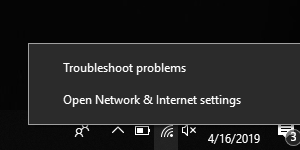Pembuatan Jaringan Sederhana III
Halo sobat, welcome
back to my blogger
kali ini saya akan bahas tentang pembuatan jaringan
sederhana menggunakan packet tracer, sebenarnya postingan ini
merupakan tugas dari mata kuliah jaringan komputer.
Berikut adalah hal yang di butuhkan
2. 2 buah Switch, tipe 2960
3. 5 buah PC
Dalam pembuatan jaringan computer ini terdapat beberapa ketentuan diantaranya :
1. Jaringan menggunakan sistem keamanan melalui line console dan line vty serta enkripsi password
2. Buat banner untuk pesan
3. IP Address di router G0/0 = 192.168.10.1/24 ; G0/1 = 192.168.11.1/24 dan menggunakan DHCP Server dengan settingan Excluded 192.168.11.1 – 192.168.11.40 ; Excluded 192.168.11.150 – 192.168.11.254 dengan DHCP Pool JARINGAN-KOMPUTER
Pertama tama kita membuat topologi seperti gambar di bawah
1. Pertama kita setting routernya terlebih dahulu keamanannya dengan cara seperti gambar dibawah
Router>enable
Router#
Router#configure terminal
Enter configuration commands, one per line. End with CNTL/Z.
Router(config)#enable secret cisco
Router(config)#line console 0
Router(config-line)#password cisco
Router(config-line)#login
Router(config-line)#exit
Router(config)#line vty 0 4
Router(config-line)#password cisco
Router(config-line)#login
Router(config-line)#exit
2. Selanjutnya adalah kita memberikan enkripsi pada password dengan cara
Router(config)#service password-encryption
3. Selanjutnya adalah membuat banner pada router pertama kali di akses
Router(config)#banner motd "HAK AKSES ADMINISTRATOR"
4. Selanjutnya adalah memberikan IP address pada Port G0/0
Router#conf terminal
Enter configuration commands, one per line. End with CNTL/Z.
Router(config)#interface g0/0
Router(config-if)#ip address 192.168.10.1 255.255.255.0
Router(config-if)#no shut
5. Selanjutnya adalah memberikan IP address pada G0/1 dengan cara
Router#conf terminal
Enter configuration commands, one per line. End with CNTL/Z.
Router(config)#interface g0/1
Router(config-if)#ip address 192.168.11.1 255.255.255.0
Router(config-if)#no shut
6. Selanjutnya adalah dengan mensetting DHCP agar client bisa mendapatkan IP Secara Otomatis tanpa harus mensetting secara manual berikut ini adalah settingannya
Router(config)#ip dhcp excluded-address 192.168.11.1 192.168.11.40
Router(config)#ip dhcp excluded-address 192.168.11.150 192.168.11.254
Router(config)#ip dhcp pool JARINGAN_KOMPUTER
Router(dhcp-config)#network 192.168.11.0 255.255.255.0
Router(dhcp-config)#default-router 192.168.11.1
Router(dhcp-config)#exit
Demikian penjelasan yang dapat saya berikan. sampai berjumpa di postingan berikutnya . Terima kasih